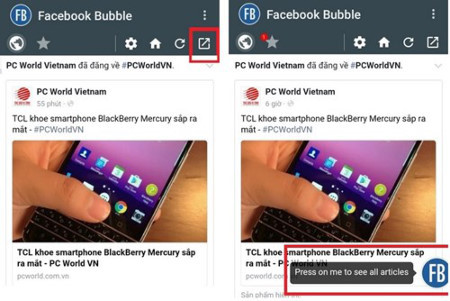Trước đây, chuyên mục Làm Thế Nào từng giới thiệu ứng dụng Parallel Space, cho phép người dùng thiết bị Android có thể đăng nhập và sử dụng cùng lúc 2 tài khoản Facebook.
Tuy nhiên, theo một số ý kiến đánh giá, mặc dù được xem là phương pháp hữu ích cho việc đăng nhập 2 tài khoản Facebook, Parallel Space vẫn gây không ít những khó khăn trong quá trình sử dụng. Cụ thể, người dùng thường bị nhầm lẫn giữa 2 ứng dụng hoặc mất nhiều thời gian để nhấn giữ nút Home hoặc nút tác vụ mỗi khi muốn chuyển đổi qua lại giữa 2 tài khoản Facebook.
Chính vì điều này, PC World Vietnam sẽ giới thiệu một tiện ích hoàn toàn miễn phí mang tên Bubble for Facebook – hay còn gọi là Bubble , giúp người dùng dễ dàng và thuận tiện hơn trong việc đăng nhập và quản lý 2 tài khoản mạng xã hội.
Về cơ bản, cách thức hoạt động của Bubble khá giống Facebook Messenger, cụ thể là tiện ích này sẽ hiển thị một biểu tượng dạng pop-up ngay trên màn hình thiết bị. Khi người dùng nhấn vào biểu tượng này, cửa sổ giao diện Facebook trên nền web sẽ xuất hiện, cho phép người dùng thực hiện các thao tác tương tự như trên một trình duyệt độc lập.
Hơn nữa, Bubble for Facebook có khả năng cung cấp một trải nghiệm đa nhiệm mới, giúp người dùng dễ dàng “check” Facebook trong khi đang sử dụng các ứng dụng/tác vụ khác.
Cách thức sử dụng Bubble rất đơn giản, sau khi cài đặt và khởi chạy, ứng dụng này sẽ yêu cầu bạn đăng nhập tài khoản Facebook của mình ngay tại giao diện đầu tiên.
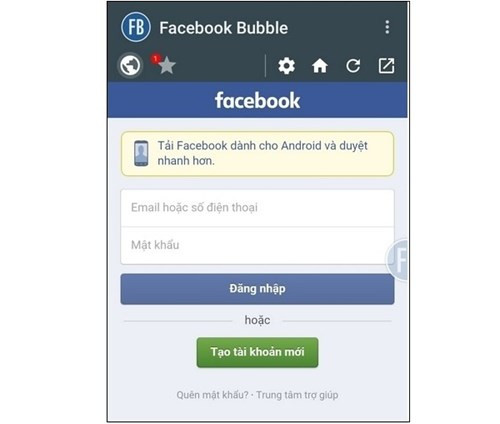 |
| Ở lần sử dụng đầu tiên, Bubble for Facebook yêu cầu người dùng đăng nhập tài khoản Facebook của mình. |
Một khi đăng nhập hoàn tất, để hiển thị một biểu tượng dạng bong bóng, bạn hãy nhấn vào biểu tượng hình vuông ở góc trên bên phải màn hình. Khi đó, biểu tượng này sẽ xuất hiện kèm với dòng thông báo nhỏ là ứng dụng này đã sẵn sàng để sử dụng.
Lưu ý, vì truy cập Facebook trên nền web nên Bubble cần một khoảng thời gian để lưu dữ liệu vào bộ nhớ tạm. Do vậy, để ứng dụng này hoạt động trơn mượt, bạn hãy lướt mạng ngay trên giao diện chính một chút trước khi nhấn vào biểu tượng cửa sổ.
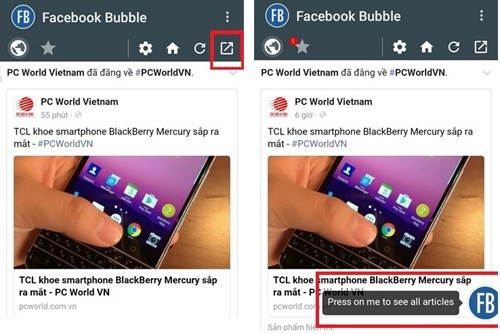 |
Từ bây giờ, hãy nhấn phím Back (của thiết bị) để thoát khỏi giao diện chính và chuyển sang chế độ cửa sổ. Lúc này, nếu kết hợp với ứng dụng Facebook, bạn đã có thể sử dụng cùng lúc 2 tài khoản Facebook.
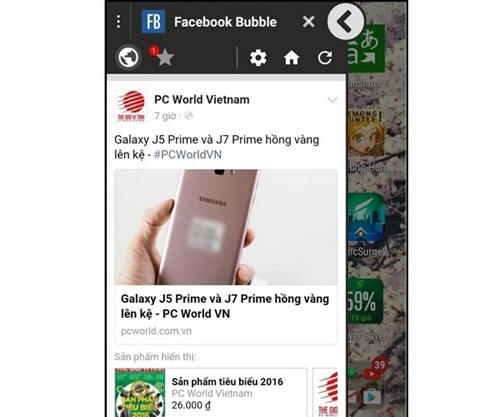 |
| Chỉ cần nhấn vài biểu tượng hình mũi tên ở góc trên, cửa sổ Bubble for Facebook sẽ lập tức thu nhỏ lại. |
Ngoài ra, nếu là người quản lý Fanpage hay đơn giản chỉ là thường xuyên truy cập vào một trang ưa thích, bạn có thể thêm trang này vào biểu tượng hình sao. Nhờ đó, việc truy cập đến trang này sẽ nhanh và dễ dàng hơn.
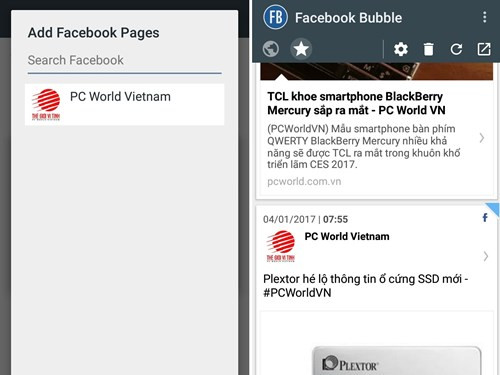 |
| Dễ dàng truy cập vào trang ưa thích. |
Lưu ý, trong một số trường hợp, Bubble sẽ yêu cầu người dùng phải đăng nhập tài khoản Facebook một lần nữa trước khi tùy ý thêm các trang ưa thích của mình.
Cấu hình và tùy chỉnh
Tại giao diện Settings của Bubble, bạn có thể thay đổi một số thiết lập cho ứng dụng này, chẳng hạn như nhấn nút Choose trong vùng Channels để thêm/xóa các danh sách các trang ưa thích, thiết lập thông báo cho ứng dụng,…
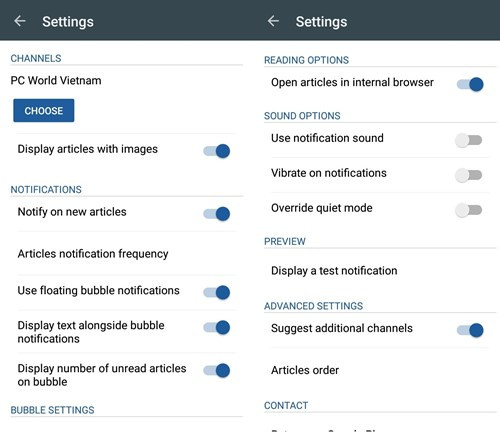 |
| Danh sách các thiết lập của Bubble for Facebook. |
Không chỉ vậy, bạn cũng có thể tùy biến biểu tượng của Bubble, chẳng hạn như thay đổi kích thước, độ trong suốt, hiển thị ngoài màn hình khóa (lock screen),…
Nhìn chung, với thiết kế đơn giản, dễ sử dụng cùng khả năng cung cấp đa nhiệm, đặc biệt là khi kết hợp với ứng dụng Facebook sẽ cho phép người dùng đăng nhập cùng lúc 2 tài khoản, Bubble for Facebook chắc chắn sẽ trở thành “trợ thủ” đắc lực cho người dùng thường xuyên truy cập mạng xã hội này.
Theo PC World VN